- NEW초롱이의 하루
- kisa
- 길은 가면, 뒤에 있다
- C언어 예술가
- Zer0 day - Zer0 day
- Information Security
- Secure-EDU
- 앙큼한유채's 일상 Story
- Library of Ezbeat (잠정 폐쇄)
- The Factory
- 안드
- 모후모후의 커뮤니티
- 공학도의 잡다한 시선
- 안드2
- IT속에 코코아
- IP주소검색(whois)
- IP주소검색(좌표포함)
- 소프트웨어 경력 관리
- 해저 케이블 지도
- MAC주소검색
- IANA
- 포트번호검색
- 자신의IP확인
- 웹페이퍼캡처
- 나의패스워드보안등급
- 웹 취약점 분석
- IT용어정리
- GitHub
- 라이브러리 모음
- 웹마당넷
- 시스템콜참고
- BCD 변환
- 보안뉴스
- 코딩도장(C, Python)
- 백준알고리즘
- 코딩테스트 연습
- 웹 사이트 테스트
- 스크립트꾸미기
- ctf대회목록
- 전자신문
- hash 크랙
- CVE
- 도메인등록
- N클라우드
- BugBountyList
- 칼리공식사이트
- CR4FTING BOX
- 아스키코드 변환
- 웹 사이트 통계 및 평가
- PDF변환
- AWS 및 클라우드 정보
- 가상화 및 서버관련
- 티오리
| 일 | 월 | 화 | 수 | 목 | 금 | 토 |
|---|---|---|---|---|---|---|
| 1 | 2 | |||||
| 3 | 4 | 5 | 6 | 7 | 8 | 9 |
| 10 | 11 | 12 | 13 | 14 | 15 | 16 |
| 17 | 18 | 19 | 20 | 21 | 22 | 23 |
| 24 | 25 | 26 | 27 | 28 | 29 | 30 |
- synology
- 쉘 스크립트 기초
- 네트워크
- Java
- 쉘 스크립트
- 프로젝트
- API
- Linux
- 클라우드
- Android
- 리눅스
- LEVIATHAN
- ACL
- JSP
- 라즈베리파이
- GUI
- 안드로이드
- 그라파나
- 자바
- Tkinter
- 메소드
- Shell script
- System
- nginx
- 쉘 스크립트 if문
- docker
- RaspberryPi
- GPIO
- Python
- centos docker
- Today
- Total
IT창고
Falcon, Cooxie Toolbar 다운로드 및 사용법 본문
대표적인 프록시 툴인 팔콘과 쿡시에 대해 알아보겠습니다.
Burp Suite, Paros 등의 툴은 프록시를 잡고 사용해야되는 툴로 지금부터 알아볼 팔콘과 쿡시는 프록시 설정을 잡는 툴입니다.
먼저 Cooxie Toolbar 설치와 간단한 사용법을 알아보도록 하겠습니다.

여기를 클릭하면 cooxie toolbar 설치파일을 다운로드하는 사이트로 이동합니다.
다운로드 후에 Cooxie 설치파일을 실행하여 설치를 진행합니다. 설치과정은 기본값으로 쉽게 설치가 가능합니다.


Cooxie는 IE(Internet Explorer)에서 툴바형태로 사용됩니다. 처음설치 진행을 하면 IE 웹브라우저가 실행되며 위와 같이 Cooxie를 사용할지 확인합니다. 사용을 클릭하면 위와 같은 Cooxie Toolbar가 생성됩니다.
Cooxie는 대표적인 기능으로 프록시 서버를 잡고 쿠키값 변조가 가능합니다.


처음 설치 시 프록시 설정이 없으므로 따로 설정을 해줘야 합니다. IE 웹브라우저 왼쪽 끝에 있는 Cooxie를 클릭하면 메뉴가 나오며 Proxy Servers...를 클릭하면 위와 같은 페이지가 나오며 여기서 프록시 서버 설정이 가능합니다. 설정이 되었다면 위와 같이 프록시 설정은 편하게 변환이 가능합니다.

마지막으로 쿠키값을 바꿀수가 있습니다. Cooxie Toolbar에서 오른쪽위 끝에 해당 사이트의 쿠키값을 확인할수있습니다. 여기에 메모아이콘을 클릭하면 쿠키값 내용을 변경할수있는 에디터창이 나오며 변경 후 Set을 클릭하면 쿠키값이 변경됩니다.
다음으로 Falcon 설치와 간단한 사용법에 대해 알아보겠습니다.
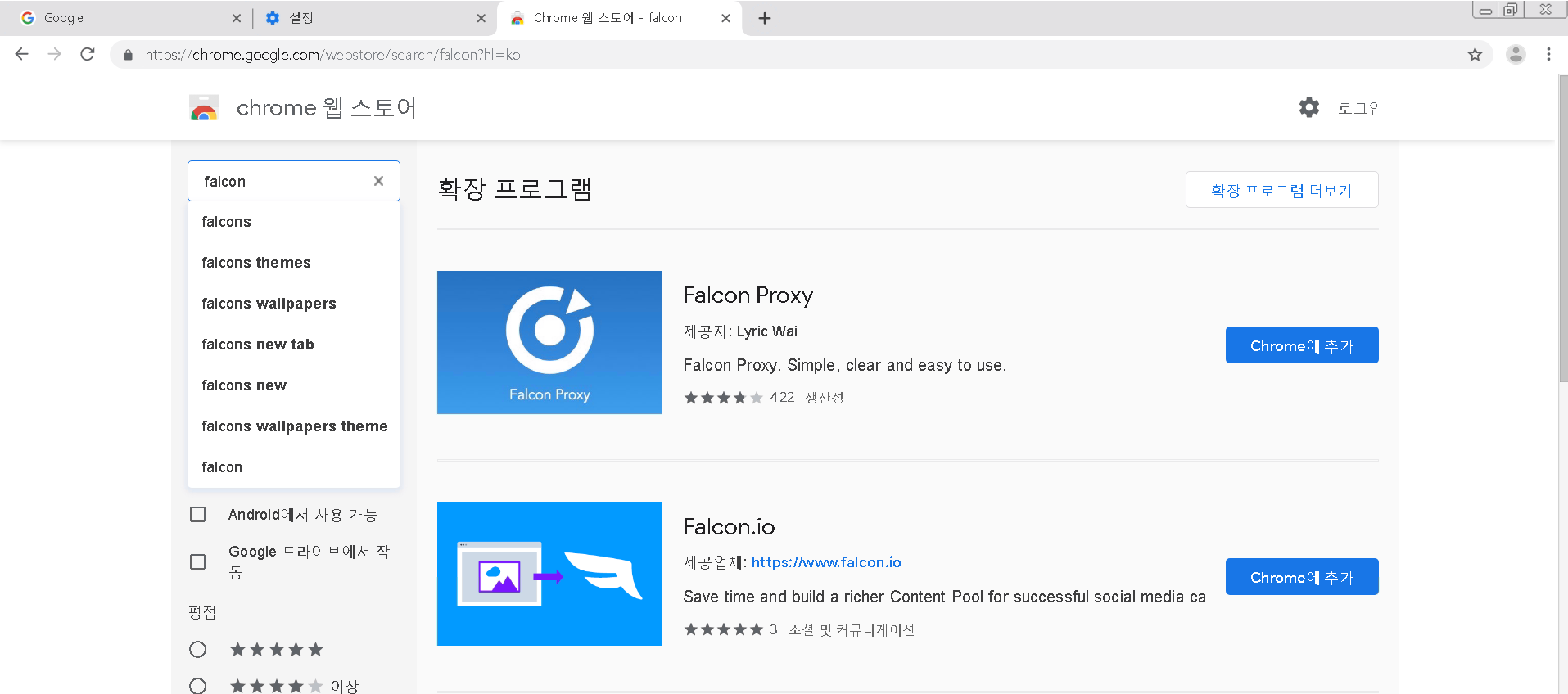
여기를 클릭하면 크롬 웹 스토어로 이동합니다.
Falcon은 크롬 브라우저 전용으로 크롬에서 사용이 가능합니다. Falcon Proxy를 Chrome에 추가를 클릭하면 확장 프로그램으로 추가됩니다.

확장 프로그램으로 추가된 Falcon은 크롬 웹 브라우저 오른쪽 위에 끝에 있습니다. 처음 사용하게 되면 프록시 설정이 안되어있으므로 직접 추가해줘야 합니다. Click here를 클릭하도록 합니다.

설정도 간단하게 구성되어있습니다. Name에서 이름을 작성하고 아래에 프록시 설정을 해줍니다.
설정이 끝났다면 Create를 클릭하면 프록시 설정이 끝납니다.

작성된 프록시 설정은 Falcon 아이콘을 클릭하게 되면 위와 같이 나오게 됩니다. 새로운 프록시 설정을 한다면 Add를 클릭하여 추가로 설정정보를 만들수있으며 Proxy is working을 on, off로 동작시킬수 있습니다.
사실 위와 같은 Cooxie나 Falcon없이 기본 웹 브라우저에서도 설정이 가능합니다.

대표적인 웹 브라우저인 IE에서 인터넷 옵션 -> 연결 -> LAN설정을 클릭하면 프록시 설정을 할수있습니다.
사용할 프록시 서버는 아래의 사이트에서 참고할수 있습니다.
http://www.freeproxylists.net/
'보안 > Web' 카테고리의 다른 글
| 웹 취약점 진단 시 유용한 크롬 플러그인 (0) | 2020.03.04 |
|---|---|
| Linux - Nginx SSL 적용 (1) | 2019.09.08 |
| WebGoat 설치법 (Docker 설치법 포함) (0) | 2019.06.30 |
| 쇼핑몰 홈페이지 시나리오 기반 웹 모의침투 (0) | 2018.08.08 |
| BeeBox 웹 서버 모의침투 실습(1~22 Test) (0) | 2018.08.07 |



